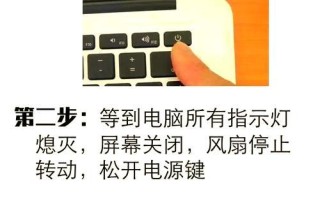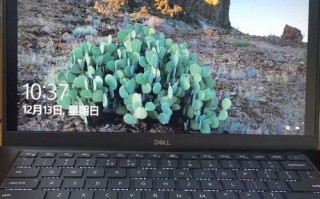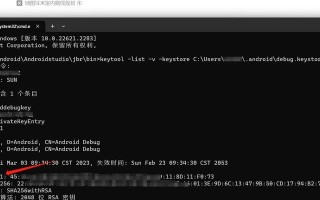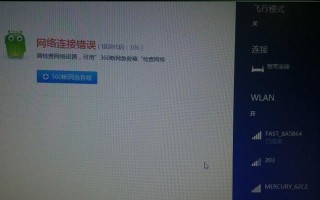在使用电脑上网时,我们有时会遇到DNS错误导致无法访问网页的情况。DNS(DomainNameSystem)是将域名转换为IP地址的系统,当电脑无法正确解析域名时,就会出现DNS错误。这个问题可能是由于网络配置、防火墙设置、缓存问题等引起的。本文将介绍一些常见的解决方法,帮助您解决电脑连网出现DNS错误的困扰。

1.检查网络连接状态
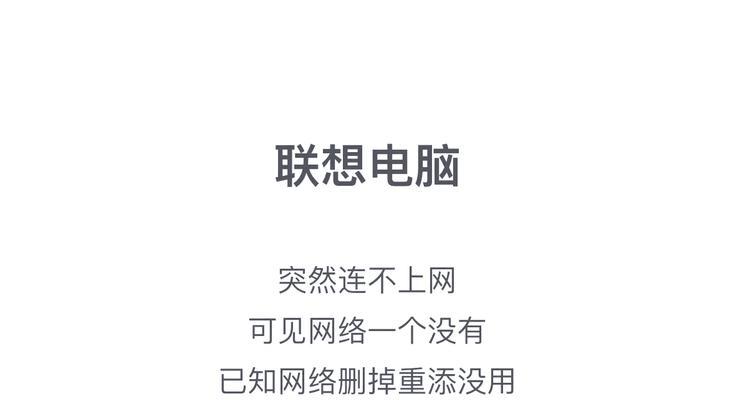
-通过查看电脑右下角的网络图标,确认是否连接到了正确的网络。
-如果连接断开,尝试重新连接或重启路由器。
2.清除DNS缓存
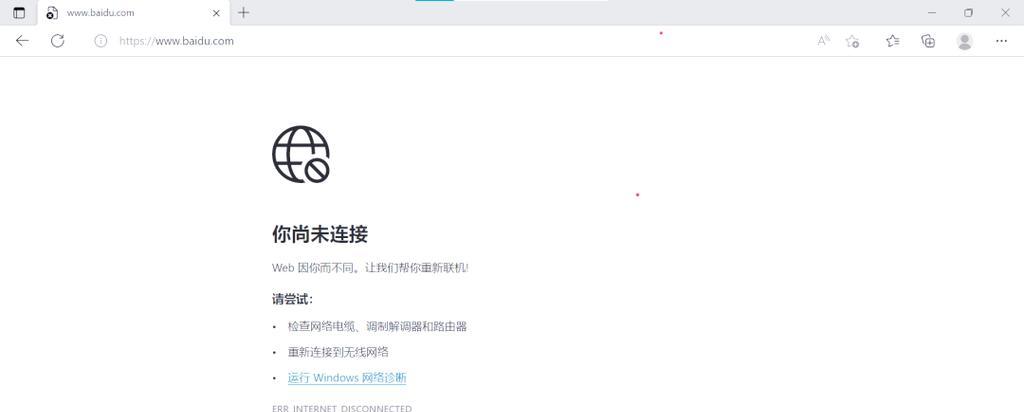
-打开命令提示符窗口,输入“ipconfig/flushdns”命令并按下回车键,清除本地DNS缓存。
-然后重新启动电脑,查看是否解决了DNS错误问题。
3.更改DNS服务器地址
-进入网络适配器设置,找到当前使用的网络适配器。
-右键点击该适配器,选择“属性”并打开“Internet协议版本4(TCP/IPv4)”属性。
-在弹出的窗口中选择“使用下面的DNS服务器地址”,并输入一个可靠的公共DNS服务器地址,例如8.8.8.8和8.8.4.4。
-点击“确定”保存更改,并重启电脑,查看是否解决了DNS错误问题。
4.禁用防火墙或安全软件
-有时防火墙或安全软件会阻止电脑的DNS解析过程,导致出现DNS错误。
-临时禁用防火墙或关闭安全软件,然后重新尝试访问网页,查看是否解决了问题。
5.更新网络驱动程序
-进入设备管理器,展开“网络适配器”选项。
-右键点击当前使用的网络适配器,选择“更新驱动程序”。
-在弹出的窗口中选择自动更新驱动程序,或者手动下载最新的网络驱动程序进行安装。
6.检查网络设置
-确保电脑的网络设置没有被更改,比如IP地址、子网掩码、网关等。
-可以尝试将网络设置恢复为默认状态,然后重新连接网络并查看是否解决了DNS错误问题。
7.重置Winsock协议
-打开命令提示符窗口,输入“netshwinsockreset”命令并按下回车键,重置Winsock协议。
-然后重新启动电脑,查看是否解决了DNS错误问题。
8.检查路由器设置
-登录路由器的管理界面,确认路由器的DNS设置是否正确。
-可以尝试将路由器的DNS设置修改为公共DNS服务器,然后重启路由器并重新连接网络。
9.重置TCP/IP协议
-打开命令提示符窗口,输入“netshintipreset”命令并按下回车键,重置TCP/IP协议。
-然后重新启动电脑,查看是否解决了DNS错误问题。
10.使用专业的网络修复工具
-如果以上方法都没有解决问题,可以尝试使用一些专业的网络修复工具来诊断和修复电脑的网络连接问题。
11.检查电脑是否感染了恶意软件
-恶意软件可能会修改电脑的DNS设置,导致出现DNS错误。
-运行杀毒软件进行全盘扫描,确保电脑没有受到病毒或恶意软件的感染。
12.尝试连接其他网络
-如果您有其他可用的网络环境,尝试连接其他网络看是否仍然出现DNS错误。
-如果在其他网络环境中没有出现问题,说明可能是当前网络环境的问题,可以联系网络服务提供商寻求解决方案。
13.更新操作系统
-确保电脑的操作系统和相关网络驱动程序都是最新版本。
-在操作系统更新设置中检查是否有可用的更新,并进行及时更新。
14.重置操作系统网络配置
-如果以上方法都没有解决问题,可以尝试重置操作系统的网络配置。
-在网络设置中找到“重置”选项,按照提示进行操作。
15.寻求专业技术支持
-如果您无法自行解决DNS错误问题,建议寻求专业的技术支持,比如联系电脑维修中心或网络服务提供商。
电脑连网出现DNS错误可能是由于网络配置、防火墙设置、缓存问题等引起的。在解决这个问题时,可以通过检查网络连接状态、清除DNS缓存、更改DNS服务器地址、禁用防火墙或安全软件等方法来解决。如果这些方法都无效,可以尝试更新网络驱动程序、检查路由器设置、重置Winsock协议、重置TCP/IP协议等。若仍无法解决,可以使用专业的网络修复工具或寻求专业技术支持。通过以上方法,您应该能够解决电脑连网出现的DNS错误问题,恢复网络连接。
标签: 错误